
Zvýšení malých technických oddílů Windows - obnovy a šifrovaných oddílů EFI na disku GPT, jakož i části „Rezervováno systému“ na disku MBR - může být nezbytné, pokud není k dispozici dostatek volného místa pro provádění operací, jako je upgrade z jedné verze Windows na jinou, později. Provádění takové úlohy pomocí běžných nástrojů systému Windows je nemožné, ale tato úloha je nad rámec možností programů na disku třetích stran, zejména známého pomocníka oddílů AOMEI. Úloha je komplikovaná, lze ji však provést pomocí základního vydání programu Standard Edition, které si můžete zdarma stáhnout na webových stránkách tvůrců. Níže se podrobně podíváme, jak pomocí tohoto programu zvětšit velikost kterékoli z technických částí systému Windows.
***
Důležité: Před provedením níže popsaných operací je vhodné vytvořit záložní kopii systému Windows a získat záložní média pro záložní program. Ochranná opatření ve formě vytvoření bodu obnovy nebo snímku systému nestačí. Je nutné vytvořit plnou zálohu, která v případě selhání bude moci obnovit nejen systémový oddíl C, ale také technické oddíly Windows. Jako takové programy zálohování můžete použít produkty AOMEI Backupper, EaseUS Todo Backup, Acronis a Paragon. Pokud provádíte níže popsané operace na notebooku, musíte je připojit k síti, abyste zabránili přerušování pomocníka oddílu AOMEI v režimu před spuštěním v důsledku vybití baterie..
S pomocí Asistenta oddílů AOMEI mírně zmenšíme systémový oddíl C a přesuneme jej a připojíme uvolněné místo na disku k technickým oddílům. Připojení prostoru k technickým částem pro každý ze stylů diskových oddílů bude posuzováno samostatně. Operace omezování a přesunu oddílu C bude stejná - operace pro disky MBR, pro disky GPT.
1. Redukční a pohyblivá sekce C
Chcete-li snížit část C, klikněte na ni v okně AOMEI Partition Assistant. V místní nabídce vyberte velikost oddílu.
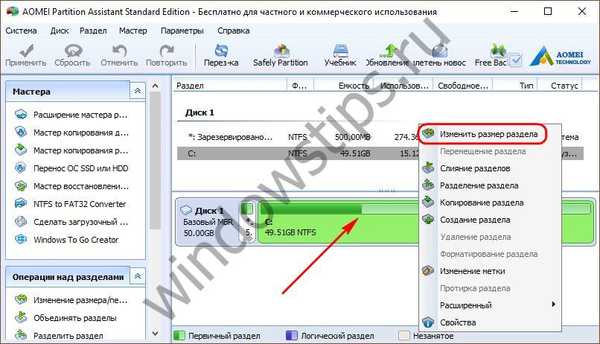 1
1Nejprve aktivujte možnost „Potřebuji přesunout oddíl.“ Po aktivaci této možnosti se v bloku grafické sekce vlevo zobrazí posuvník. Posuvník musí být posunut doprava, dokud není uvolněno požadované množství MB. Uvolněné místo se zobrazí ve sloupci „Nepřiřazené místo vpředu“. V tomto sloupci lze hodnotu uvolněného prostoru upravit pomocí tlačítek „více / méně“. Nebo můžete dokonce zadat konkrétní číslo pomocí klávesnice. To bude ještě výhodnější, pokud například potřebujete vybrat velmi málo místa z části C. Po rozhodnutí o uvolněném prostoru klikněte na tlačítko „Upřesnit“ a povolte zarovnání sekcí. Jedná se o optimalizační operaci, která bude provedena společně s hlavními přiřazenými operacemi. Klikněte na OK.
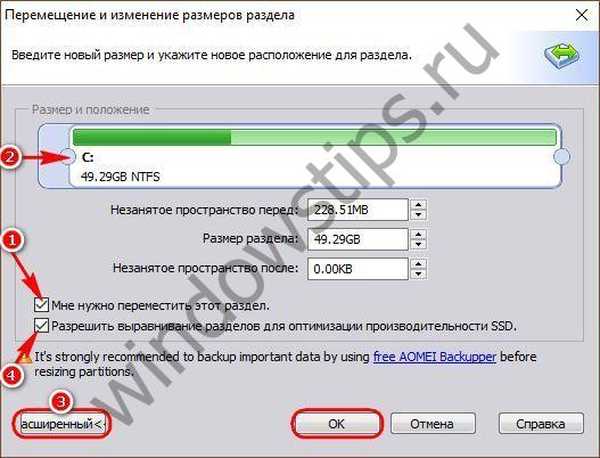
Dále se vraťte do hlavního okna programu a najděte nepřidělený prostor mezi technickou částí a částí C. Připojíme tento prostor k potřebné technické sekci..
2. Zvýšení části „Rezervováno systémem“ na disku MBR
Jak je vidět na obrázku, v našem případě je 229 MB odpojeno od sekce C. Chcete-li je připojit k části „Rezervováno systémem“, vyvolejte v poslední nabídce kontextovou nabídku a jako v předchozím případě vyberte operaci pro změnu velikosti sekce.
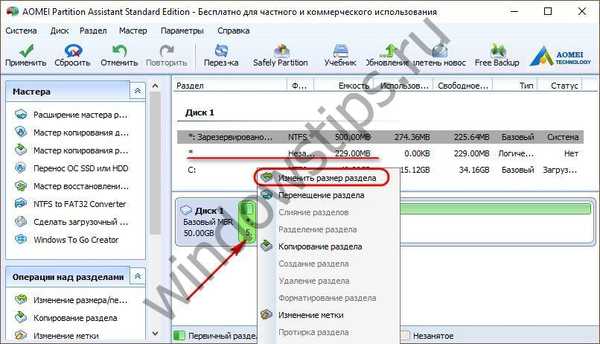 3
3Vytáhněte jezdec grafického bloku zleva doprava, dokud se nezastaví. Poté klikněte na tlačítko „Upřesnit“ a aktivujte operaci pro zarovnání oddílů. Klikněte na OK.

Nyní zbývá pouze použít všechny plánované operace. Klikněte na tlačítko „Použít“.
 5
5Poté naše rozhodnutí potvrdíme ještě dvakrát - nejprve v okně se seznamem čekajících operací kliknutím na tlačítko „Přejít“, poté kliknutím na tlačítko „Ano“ v malém okně s upozorněním, že program je v režimu před spuštěním. Pak stačí počkat, dokud pomocník oddílu AOMEI dokončí všechny přiřazené operace.
3. Zvětšete šifrovaný oddíl EFI na jednotce GPT
Na disku GPT jsou zpravidla dva technické oddíly - oddíl pro obnovení a šifrovaný EFI. V některých případech však mohou existovat až tři technické oddíly: Kromě zmíněných dvou může disk GPT obsahovat také malý oddíl MSR (Microsoft Reserved Partition). Pokud existuje, musí být přesunut blíže k oddílu C. V důsledku této operace bude oddíl MSR zaměněn za nepřidělené místo uvolněné pro další připojení k oddílu EFI. Nelze odstranit oddíl MSR.
3.1. Přesunutí oddílu MSR
V našem případě máme oddíl MSR o velikosti 16 MB. Klikněte na místní nabídku a vyberte operaci, kterou chcete přesunout.
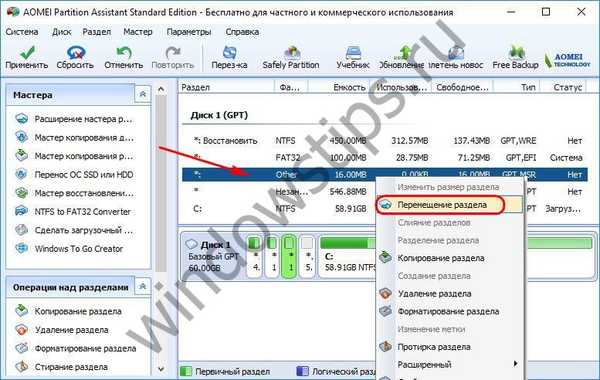 6
6Myší zachytíme zobrazení řezu v grafickém bloku a posuneme jej doprava, až na konec. Klikněte na OK.
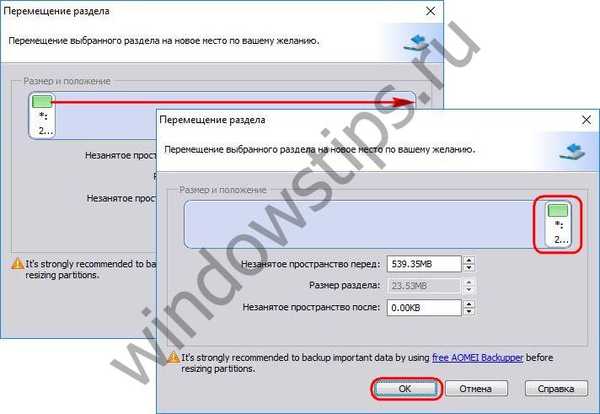
3.2. Změna velikosti oddílu EFI
Nyní budeme pracovat přímo s oddílem EFI. Vybereme jej av kontextovém menu zahájíme operaci pro změnu velikosti oddílu.
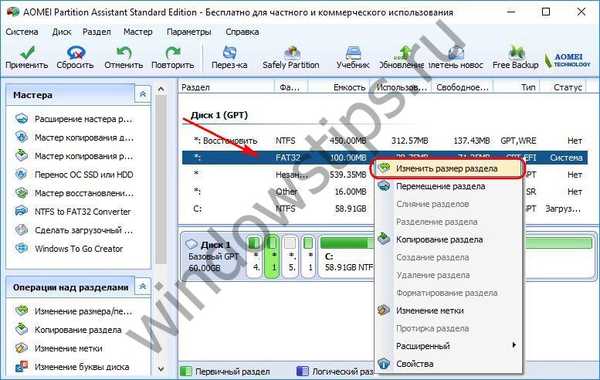 8
8V grafickém bloku sekce přetáhněte posuvník doprava na konec. Klikněte na tlačítko „Upřesnit“ a přiřaďte další zarovnání sekcí. Klikněte na OK.
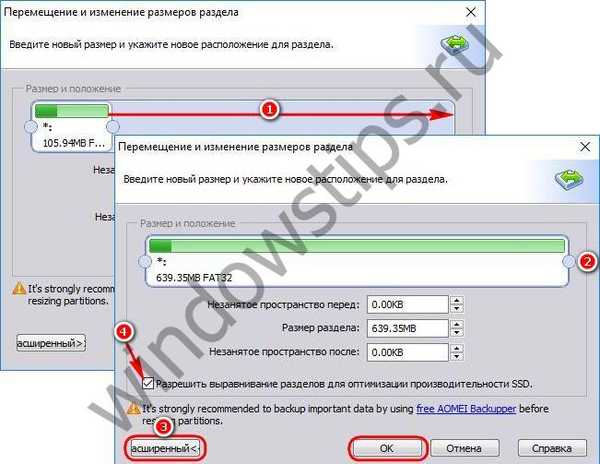
Vše - plánuje se rozšíření oddílu EFI, nyní můžete spustit aplikaci všech přiřazených operací. Klikněte na „Použít“ a potvrďte začátek operací.
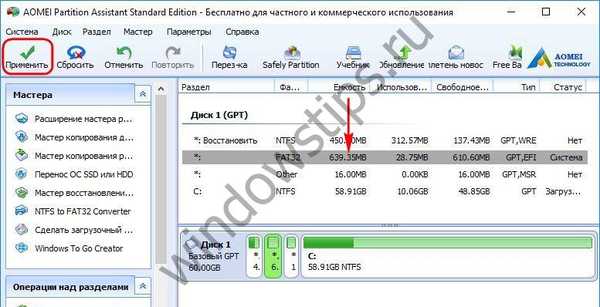 10
10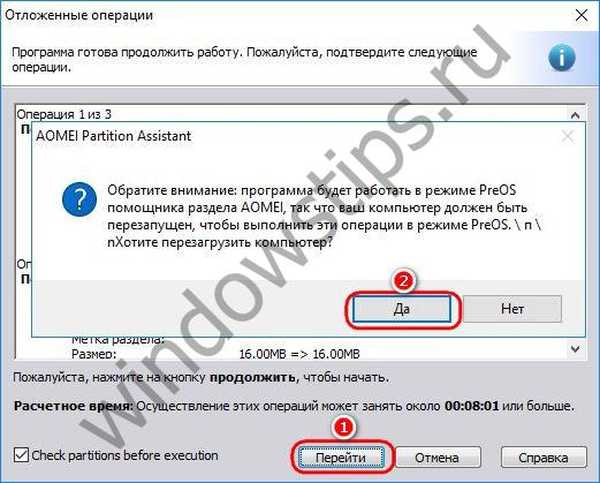
4. Zvětšete oddíl pro obnovení na disku GPT
Chcete-li zvětšit oddíl pro obnovení disku GPT, musíte zmenšit oddíl C, jak je popsáno v odstavci 1 článku, a přesunout oddíl MSR, pokud je na disku, jak je popsáno v odstavci 3.1 článku. Podle stejného principu jako přesunutí oddílu MSR je třeba přesunout oddíl EFI. Poté bude poblíž oddíl pro obnovení a uvolněné místo. V sekci EFI vyvolejte místní nabídku a vyberte operaci přesunu.
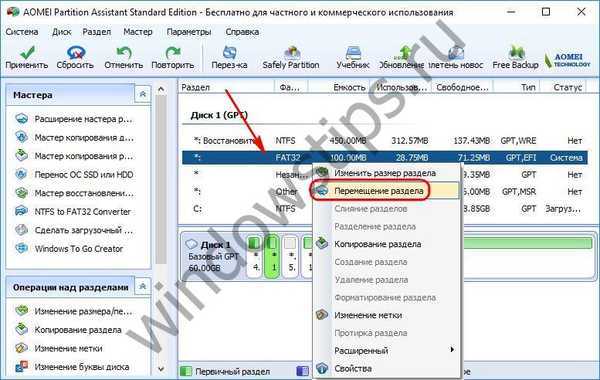 12
12Myš zobrazíme řez v grafickém bloku a přetáhneme ho až na konec. Klikněte na OK.
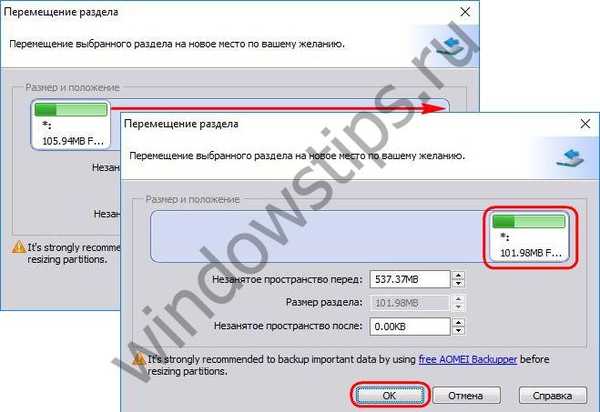
Poslední operací bude sloučení nepřiděleného prostoru a oddílu pro obnovení. V kontextové nabídce posledně uvedeného vyberte "Změnit velikost oddílu".
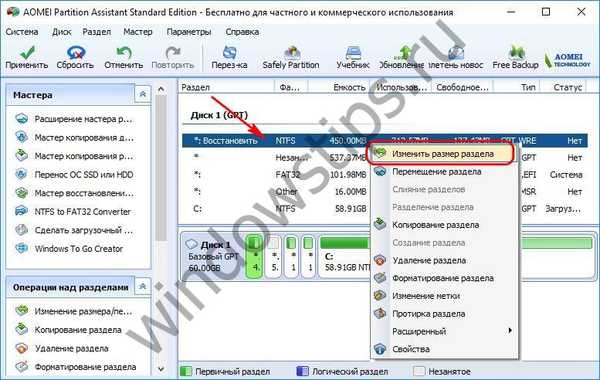 14
14Vytáhněte jezdec zleva doprava až do samého konce. Klikněte na tlačítko „Upřesnit“ a povolte zarovnání sekcí. Klikněte na OK.
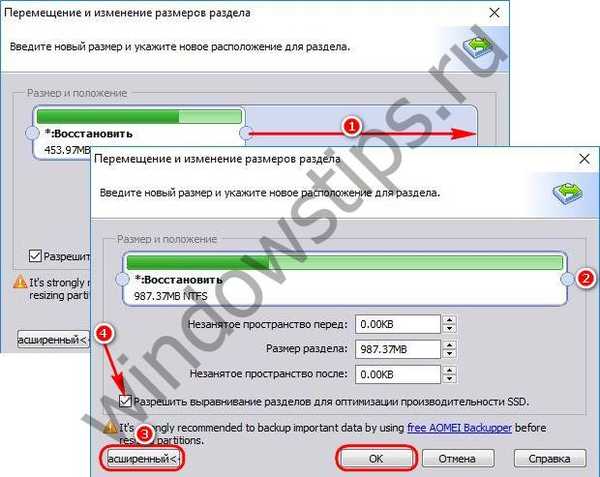
Všechny potřebné operace jsou plánovány, zbývá pouze zahájit proces jejich aplikace.
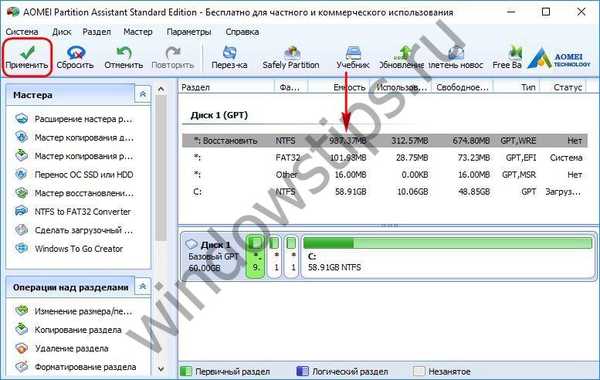 16
16 Přeji vám krásný den!











